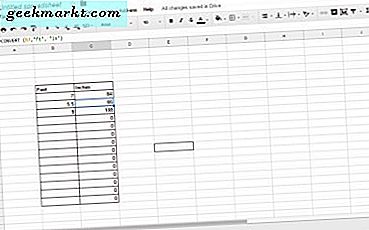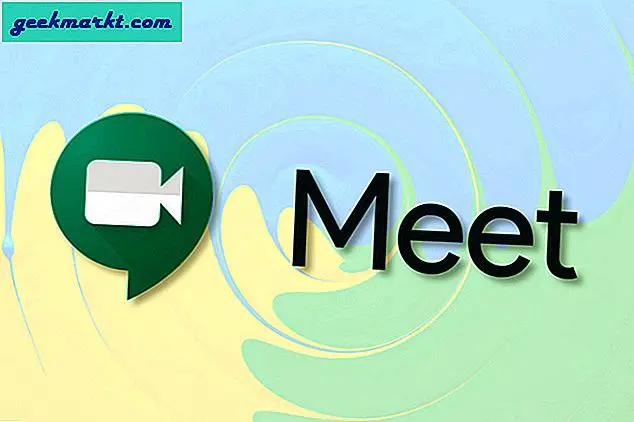Når du tenker på gaming håndholdte, hva popper inn i hodet ditt? Kanskje Gameboy Color eller Gameboy Advance fra barndommen din, hjem til klassiske spill som Pokemon Red Version og Blue Version eller The Legend of Zelda: The Minish Cap . Kanskje du tenker på Nintendo DS, etterfølgeren til Gameboy som holdt sin popularitet i 2000-årene takket være en utrolig serie av videospill, med alt fra store treff som Mario Kart DS og Animal Crossing: Wild World til kritikerroste nisjetitler som Verden slutter med deg eller Radiant Historia . Kanskje din spillehistorie går tilbake enda lenger, til 1979s Microvision-konsoll eller Nintendos Game & Watch- serie av dedikerte håndholdte. Eller kanskje du er nyere til videospill, og når du tenker på et håndholdt system, hopper tankene dine øyeblikkelig til Nintendos 3DS-håndholdte, eller deres splitter nye konvertible system, Nintendo Switch.
Det håndholdte spillmarkedet har lenge vært dominert av Nintendo, men å glemme Sonys egne håndholdte systemer ville være en stor feil. Selv om både Playstation Portable (eller PSP) og PS Vita ikke ble sett på som store suksesser i forhold til Nintendos dominans av det håndholdte markedet, har begge konsollene sine egne utvalg av kritisk anerkjente spill som enhver spiller ville være remiss for ikke å sjekke ut . Mens Vita fortsatt er til salgs i dag - til tross for mangel på førstepartistøtte fra Sony, har PSP lenge siden blitt pensjonert, og derfor har emulasjonsmarkedet for enheten vokst sterkere og sterkere hvert år. Takket være emulering er det enklere enn noensinne å spille noen klassiske PSP-spill på farten rett på Android-enheten din. Markedet for PSP-emulatorer er ikke så sterkt som vi har sett for emulatorer som Gameboy Advance eller til og med Nintendo DS, men det er noen gode valg i Google Play butikk som kan laste opp PSP-spillene dine rett på enheten for perfekt on-the-go spill. La oss ta en titt på den beste emulatoren for spill på farten, og hvordan du kan laste favorittpillene dine på telefonen for å spille rundt huset ditt eller på pendling til jobb. Slik spiller du PSP-spill på Android-enheten din.
Hvilke emulatorer å bruke (og hvilke som skal unngås)
En av de store fordelene ved å bruke Android som mobil plattform du velger over iOS, er muligheten til å laste ned spill og programmer som kanskje ikke er tillatt i Apple App Store for iOS. Case in point: emulatorer, som du kan finne i stort antall tilgjengelig på Play Store for nesten alle videospillkonsoller fra 2000-tallet og tidligere. I en generell forstand er en emulator et stykke maskinvare eller programvare som gjør det mulig for et datasystem å virke som et annet datasystem. Selv om det finnes alle slags emulatorer tilgjengelig for datasystemer, MS-DOS-emulatorer, Apple II-emulatorer, selv Windows 95-emulatorer som kan kjøre rett i nettleseren din eller Apple Watch-det mest populære spekteret av emulatorer online i dag, er faktisk emulatorer som lar deg spille dine gamle videospill på plattformer de ikke opprinnelig var ment for. For eksempel kan du bruke emulering til å spille The Legend of Zelda: Link to the Past på din Windows 10-datamaskin, eller Spyro the Dragon på MacBook Pro. Mens det var noen løsninger for å kjøre emulatorer på lukkede plattformer som iOS, er Android virkelig den eneste mobile plattformen på markedet i dag med et aktivt emuleringsmarked.
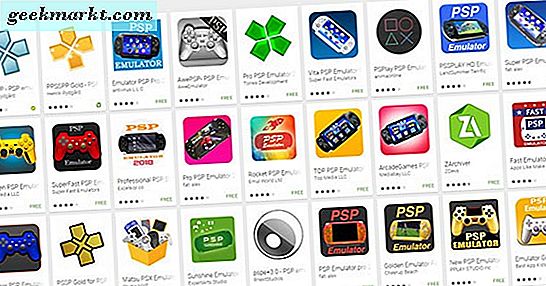
Det finnes dusinvis av emulatorer på Play Store, med alt fra NES og SNES emulering til Gameboy Color og Gameboy Advance emulatorer. Vi har tidligere dekket hvordan du spiller Nintendo DS-spill med en emulator på Android, noe du kan lese på her. Samlet sett er emulering på Android avhengig av strømmen til telefonen eller nettbrettet ditt. selv i 2017, vil du sørge for at du har maskinvare kraftig nok til å håndtere intensiteten av emulering. Selv om du kanskje ser på eldre spill og antar at de ikke krever mye strøm til å kjøre, takket være strømmen av emulering og at enheten din blir tvunget til å kjøre programvare som ikke er opprinnelig designet for det, kan du bli overrasket over hvordan beskatning av emulering kan være på din enhet. Mens moderne teknologi kan drive eldre NES- og SNES-spill uten for mye trøbbel, har Playstation 2-emuleringen forblir låst til kraftigere stasjonære datamaskiner, takket være den styrke som trengs for å etterligne programvaren (det er en tidlig PS2-emulator i utvikling på Android, men det er ikke oppført på Play-butikken, og er ikke i stand til jevnt å kjøre nesten hvilket som helst spill).
PSP skjer for å være en konsoll som er et sted i midten. Det er ikke den vanskeligste spillkonsollen å etterligne - ikke med et langt skudd - men det er heller ikke det enkleste å etterligne, spesielt når du snakker om å spille disse spillene på nedre maskinvare. Emulering av mer grafisk intense spill, som God of War: Kjerne i Olympus, kan ofte forårsake villige mengder av nedgang eller krasj, og gjør det vanskelig å spille spillet fullt ut på smarttelefonen eller nettbrettet. Når det er sagt, er det en god mengde nedre PSP-spill, inkludert Final Fantasy Tactics: Lionsens krig, Persona 3 Portable og Valkyria Chronicles 3 som er kjent for å fungere godt på emulatorer (om enn så lenge du bruker kraftig nok maskinvare til å gjøre jobben).
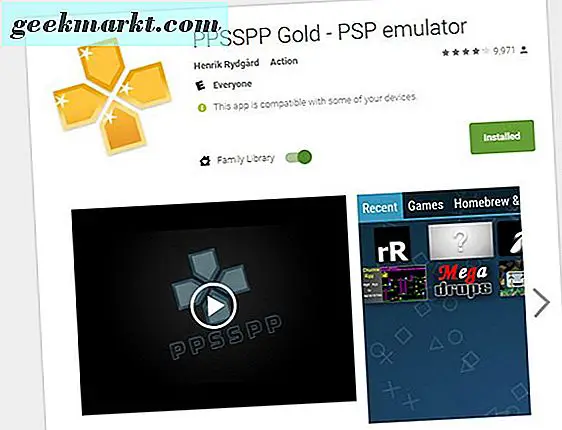
Når det gjelder å velge en PSP-emulator, er ditt valg i applikasjonen faktisk ganske begrenset. Søker etter en PSP-emulator på Play-butikken, vil gi deg mange titalls resultater, men de fleste av disse appene er i beste fall tvilsom, og i verste fall farlig å installere på telefonen din i verste fall. Google har gjort en ganske god jobb med å fjerne farlig innhold fra deres nettbutikk, men det er fortsatt mulig å finne farlig innhold i Play-butikken eller på apper fra tredjepart hvis du ikke er forsiktig. Du bør unngå denne typen innhold så mye du kan når du ser gjennom Play-butikken. For de fleste brukere har vi faktisk bare en stor anbefaling: PPSSPP, gullstandarden i PSP-emulering. PPSSPP har eksistert i emuleringsscenen i mange år, først utgitt for publikum i 2012. Det var den første PSP-emulatoren på Play-butikken, og en av de raskere emulatorene du kan laste ned for Windows eller MacOS, og det er vår toppvalg for å etterligne PSP på mobilenheten din.
PPSSPP er tilgjengelig i to forskjellige smaker: Original og Gold. Den normale, originale versjonen av PPSSPP er en gratis nedlasting som lar deg spille av PSP-spillene dine på full grafikkinnstillinger, uten grenser og uten annonser. I mellomtiden gir PPSSPP Gold-utgaven deg et nytt ikon og hjelper til med å støtte PPSSPP-utvikleren fortsette arbeidet med appen. Så langt vi kan fortelle (og dette synes å være støttet av utvikleren), er det ingen forskjell mellom standard- og Gold-utgavene av appen, så hvis du ikke har penger til å bruke den betalte versjonen av PPSSPP, Du vil fortsatt kunne bruke emulatoren som du passer. Som med alle emulatorer, vil PPSSPP ikke og vil aldri inkludere spill som skal brukes sammen med enheten. Hvis du vil ta et spill for telefonen eller nettbrettet ditt for å bruke på PPSSPP, kjøp UMD (Universal Media Disk) av spillet du ønsker å etterligne, og dump spillfilene på PCen for å slå dem inn i .iso-filer lesbare av emulatoren. Vi snakker mer om opphavsrett og juridiske konsekvenser av emulering og piratkopiering nederst i denne artikkelen.
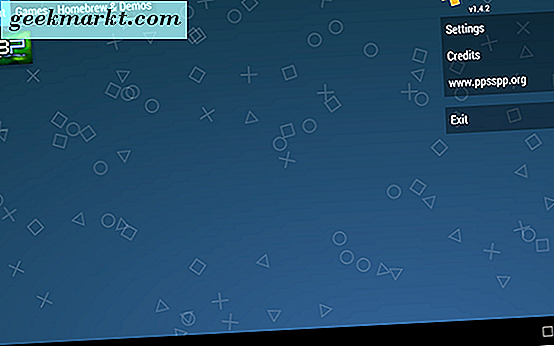
Hvis PPSSPP ikke er din kopp te, er det ikke mange andre programmer å bruke på Android til Playstation Portable. Vi diskuterer et par andre alternativer nederst i denne listen, men vurderer gratis pris på PPSSPP, vi anbefaler at du bruker denne klarerte emulatoren før du velger en no-name-emulator i Play-butikken. Sørg også for å unngå emulatorer på Play-butikken som har svært få anmeldelser, samtidig som du opprettholder en høy score, apper som prøver å vises som PPSSPP i utseende, og emulatorer som har dårlig eller ødelagt engelsk i beskrivelsen. For eksempel har PSSP Gold et nesten identisk navn og logo til PPSSPPs Gold-applikasjon, men fotobeskrivelsene viser en Nintendo Switch, og app-vurderingene er alle nylige og beskriver ikke appen på noen meningsfylt måte. "PSP Emulator pro [sic] 2018" har en rød PSP i ikonet, en sparsom beskrivelse, og bare tre vurderinger i gjennomsnitt en 3, 3 karakter. Et annet eksempel, Pro PSP Emulator 2018, bruker skjermbilder fra PPSSPP i beskrivelsen for å annonsere spillet. Unødvendig å være, bør du holde deg borte fra nesten alle emulatorer på Play-butikken som ikke er PPSSPP.
Slik installerer du PPSSPP på telefonen
Vi bruker Gull-versjonen av PPSSPP for denne anmeldelsen. På bare 4, 49 dollar er det et røverkjøp for støtte og funksjoner som tilbys av den betalte versjonen av appen, og er langt vårt anbefalte valg for å etterligne PSP. Hvis du er bekymret for hvordan PPSSPP vil kjøre på enheten din, eller om den kan spille den dumpede versjonen av PSP UMD-samlingen din, kan du prøve den gratis versjonen, og det er en god ide før du tar sporet på den betalte versjonen. Som alltid støtter vi devs som blir betalt for hardt arbeid, spesielt på apper som er tilgjengelige gratis uten kjøp eller reklame i appen, men du velger den versjonen du kan støtte med lommeboken din.
Innstillinger for endring
Når du dykker inn i PPSSPP for første gang, vil du først tillate appen å få tilgang til enhetens lagringsplass ved å velge spørringen på skjermen. PPSSPP kan ikke fungere uten denne tillatelsen; Appen kan ikke laste eller lese et spill på enheten din uten at du først gir tillatelse til appen, slik at den kan lese data fra ditt interne lagringsplass eller SD-kort. Hvis enheten har et microSD-kortspor, foreslås det at du bruker et microSD-kort for å holde spillene dine lagret på enheten, og se på lagringsnivået de kan ta opp i sin helhet. De fleste spillene er rundt en full gigabyte i størrelse, slik at telefonen eller nettbrettet ditt kan fylle opp spill ganske raskt.
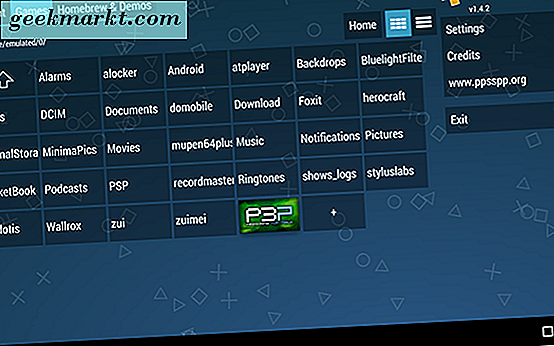
Den beste delen om PPSSPP er mengden innstillinger den har i menyene, til å tilpasses og endres etter behov. Vi snakker om å øke grafikken eller ytelsen på enheten din nedenfor, men for nå, la oss se på hvordan du kan tilpasse enheten din ved hjelp av innstillingene på Android-telefonen eller nettbrettet. Som med enhver emulator, er det første du vil endre, alternativene for kontrollene dine, som kan forbedres ved hjelp av virtuelle kontroller på skjermen, desto bedre. Dykk inn i innstillingsmenyen (tilgjengelig fra hoveddisplayet) og trykk på Kontroller-alternativet på venstre side av skjermen. Her finner du massevis av alternativer, både for kontroller og berøringskontroller. Du kan kartlegge kontrollene dine til en fysisk kontroller ved hjelp av en Bluetooth-aktivert kontroller, som vi vil dekke nærmere nedenfor. For nå, la oss fokusere på å endre virtuelle nøkler på skjermen.
Velg "Edit touch control layout" under "Touch touch kontroller" i innstillingsmenyen for å åpne tilpasningsmenyen. Her kan du endre alle alternativene knyttet til hvordan enheten ser ut når du spiller spill. Som standard er appen satt til å flytte knappene mens du beveger fingrene rundt skjermen, og du kan flytte dem til hvor som helst som føles behagelig på enheten din. Alternativet Endre størrelse lar deg endre hvor stor eller liten hver kontrollenhet er, og alternativet Synlighet lar deg aktivere eller deaktivere alle alternativene på kontrolleren din, inkludert bestemte hurtigtaster du kan binde til kommandoer. Du kan også tilbakestille kontrollene tilbake til standardoppsettet og konfigurasjonen. Når du går ut av denne menyen, kan du også redigere opaciteten på knappene dine (tilgjengelig ved å redigere "Utenhetsknapper", sett som standard til 65 prosent) og kan sette opp et automatisk skjult alternativ for knappene dine (sett som standard i 20 sekunder) . Til slutt kan du deaktivere knappene på skjermen helt hvis du bruker en kontroller og vil ha en fullskjermvisning av videoen som vises.
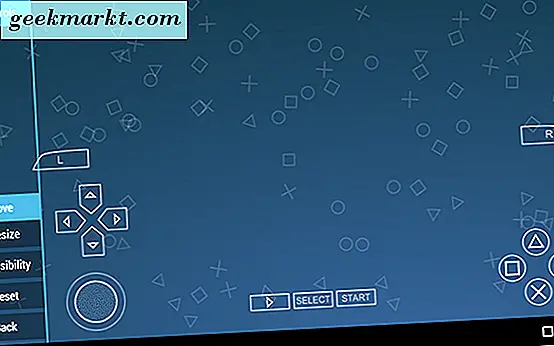
Andre innstillinger av notatet: Lydalternativene lar deg styre det globale volumet, lydalternativer og tillate en Bluetooth-vennlig buffer for å senke lyden for å redusere lagret som kan skje når du spiller lyd over Bluetooth. Nettverksmenyen kan tillate deg å delta i online spill via lokal trådløst (LAN), selv om vi ikke testet dette for anmeldelsen. Verktøy lar deg eksportere lagre data, en stor velsignelse når du prøver å flytte dataene dine fra telefonen eller nettbrettet til datamaskinen eller den nye enheten. Endelig lar systemalternativene deg endre språk på brukergrensesnittet, kontrollerer skjermrotasjonen, endrer brukergrensesnittet til bakgrunnen, og kontrollerer selv PSP-modellnummeret til enheten din. Samlet sett er PPSSPP en av de mest tilpassbare emulatorene på markedet, men du bør være forsiktig når du justerer innstillinger du ikke er kjent med.
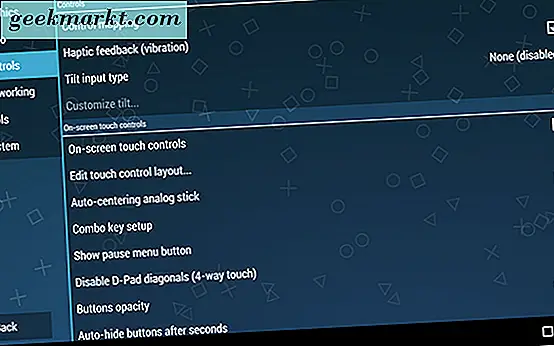
Spille spill
For å kunne spille PSP-spillene dine lovlig på smarttelefonen eller nettbrettet ditt ved hjelp av emulering, må du dumpe filene fra samlingen din av UMDer for å få tilgang til .iso-filen på disken. Distribuering eller nedlasting av .iso-filer fra Internett er ulovlig og betraktet piratkopiering, og av den grunn (blant andre) tolererer vi ikke spredningen av piratkopierte materialer. I stedet må du ha tilgang til en PSP (eller en venns PSP), og du må installere tilpasset fastvare på enheten for å i hovedsak hacke din PSP. PPSSPP gir ikke en link til disse instruksjonene, og vi vil heller ikke, men du kan bruke Google til å søke hvordan du installerer denne egendefinerte fastvaren på enheten din. Når du har fullført installeringen av den nye fastvaren på PSP, kan du gå videre med å utvinne spilldataene fra disken din. Bruk av emulatorer, selv for spillene du eier, er fortsatt noe av et grått område når det gjelder deres lovlighet, men så lenge du bruker spill du eier personlig, kan ingen bevise eller vise at du dumpet spillet av en UMD-patron.
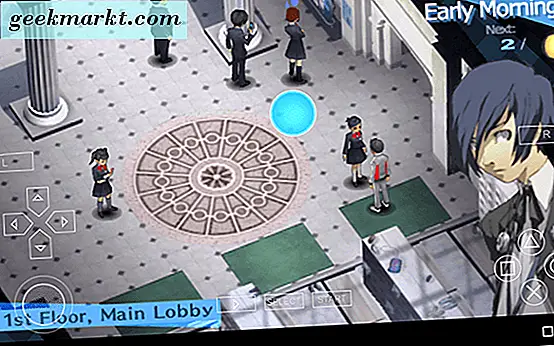
Med den egendefinerte fastvaren som er installert på enheten, sett inn UMD etter eget valg i PSP. Hvis du leter etter spillforslag for å kjøpe gjennom eBay eller Amazon, har vi noe nærmere under i denne håndboken. Koble PSP til PCen din ved hjelp av USB-kabelen som kobler til din gaming håndholdte, og trykk velg på din PSP. Takket være den egendefinerte fastvaren som er installert på enheten, kan du velge å synkronisere PSP som en UMD til USB-enhet, og la deretter USB-tilkoblingen finne sted mellom PSP og PC. Dette åpner File Explorer (Windows) eller Finder (MacOS) på datamaskinen din, med mappen åpnet som inneholder en virtuell ISO-fil. For å kopiere spillet til PCen, dra og slipp .iso filen av disken din og på harddisken på datamaskinen din. Når filoverføringen er fullført, kan du kaste ut din PSP fra datamaskinen og koble smarttelefonen eller nettbrettet til PCen. Overfør .iso-filen til enhetens lagring, og du vil være klar til å spille. Du kan finne spillene som er oppført rett i lagringsplassen din, ved hjelp av emulatorens innebygde filbrowser, og du kan starte nye spill fra den siste menyen. PPSSPP lager automatisk et ikon med kunst for ditt spill lastet ned fra internett; Dette kan endres i innstillingene dine.
Lagring og innlasting av spillfiler
Når du spiller spill med PPSSPP, har du to forskjellige muligheter for å lagre og laste spillingen din tilbake i spillet under pauser. Takket være emuleringskraften kan du bruke lagre stater for å lagre posisjonen din i et videospill uansett hvor du er. Her er forskjellen mellom de to lagringsalternativene:
- Standard lagrer bruk lagringsalternativene som er inkludert i spillet du spiller. Dette betyr at du lagrer og laster spill nøyaktig hvordan du kan forvente når du spiller gjennom standardopplevelsen. For eksempel, noen spill bruker lagre poeng for å lagre sine spill, mens andre spill har du lagret og slutte på menyen for å slutte å spille. I utgangspunktet betyr bruk av standardbesparelser at du skal spille spillet akkurat som utvikleren hadde tenkt deg, og det er ingenting galt med det.
- Lagre stater er et emulator-eneste alternativ som lar deg ta en "fryse ramme" av hvor du er i spillet som du kan komme tilbake til når som helst. For eksempel kan du opprette en lagringsstat før en stor sjef, bare for å dø i begynnelsen av kampen. Du kan gjenskape den lange trek gjennom spillet tilbake til sjefen, eller du kan bare bruke din lagrede tilstand for å gå tilbake til begynnelsen av kampen. Noen spillere ser lagre stater som en jukse, en måte å komme seg gjennom spillet uten å "virkelig prøve", men selvfølgelig, om du vil leve opp til den forventningen, er opp til deg.
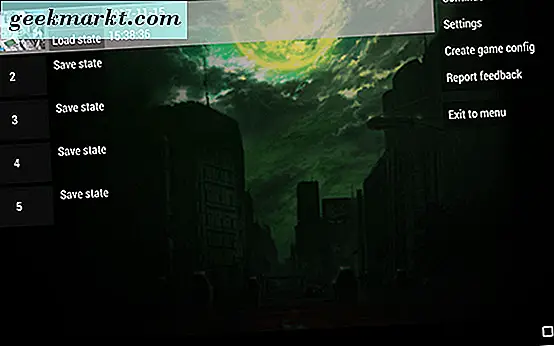
Hvis du lurer på hva du bør bruke mellom de to plattformene, er sannheten, vi foreslår begge. Lagre stater er sikkert raskere enn typiske sparer og laster, men de kan også være litt ustabile fra tid til annen. Det er også mye lettere å skrive over en lagringsstat enn det er å skrive over en lagring i spillet, så å ha en balanse mellom dem er et flott forslag. Hvis noe går galt med spillfilen din og dataene dine ødelegger, kan du bruke lagre stater til å gjenopprette spillet ditt tilbake til der det var innenfor emulatoren. Ved å bruke en kombinasjon av lagrede stater og tradisjonelle, er standard lagring absolutt veien å gå, og en god balanse mellom sikkerhet, brukervennlighet og utfordring. Siden du kontrollerer mengden lagre stater du utfører, kan du angi vanskeligheten til hvor du vil at den skal være. For å få tilgang til skjermbildet Lagre statussmenyen, trykk på bakikonet på nettbrettet eller smarttelefonen. Dette vil laste inn menyen for lagre stater og laste inn lagre stater sett ovenfor.
Få mest mulig ut av PPSSPP
Bare fordi du kan laste inn et spill i din emulator betyr det ikke at du er ferdig med å lære å bruke den. Som med alle andre programmer, vil du sørge for at du får mest mulig ut av din nye spillspill-app, spesielt hvis du ønsker å gå på veien med PPSSPP. Hvis du vil vite hvordan du kan øke utseendet på spillene dine, ytelsen til din emulator, hvilke spill du vil spille på PSP, eller hvilke kontrollører du vil bruke, har du kommet til rett sted.
Forbedre grafikk, oppløsning og ytelse
Som med de fleste emulatorer, gir PPSSPP deg muligheten til å utnytte kraften til din mer moderne enhet for å gjøre grafikken på enheten din bedre enn de kanskje har ellers. Oppskalering og justering av grafikk og oppløsning på enheten din er ikke noe nytt for emulatorer, men du vil også huske at når du spiller PSP-spill på en mobilenhet, vil du kanskje forstørre og maksimere ytelsen din ved å finjustere noen av innstillingene i menyen din. Du kan finne en full guide her, men her er det grunnleggende oppsettet for å få mest mulig ut av din emulator:
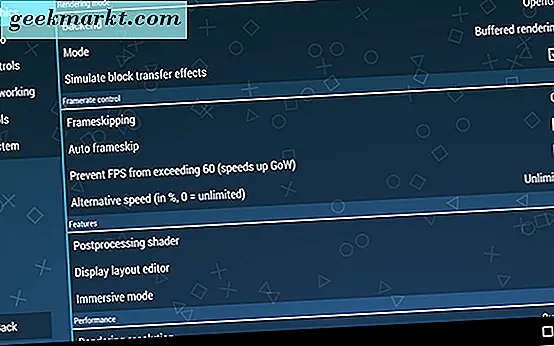
- Spill bare med 1x eller 2x oppløsning: Du kan oppskalere oppløsningen til opptil 5 ganger den opprinnelige oppløsningen til PSP, men hvis du prøver å få best mulig ytelse fra enheten, la den være 1x eller 2x den normale oppløsningen. Som standard er PPSSPP satt til 2x oppløsningen. Du kan også endre skjermoppløsningen i enheten, som er en maskinvareskyveknapp, men renderingsklippen er hovedverktøyet for å fokusere på.
- Fortsett oppskalering: Oppskalering forbedrer utseendet på grafikken på spillene dine ved å øke poly count, men det gjør det også vanskeligere å kjøre spillene dine i full oppløsning. Hold denne innstillingen av for best mulig ytelse (det er deaktivert som standard) eller støt det opp til høyere tall for bedre grafikk og økt utseende til spillene dine, forutsatt at enheten din kan håndtere den.
- Slå rammen hoppe på og sett den til et oddetall (1, 3 og 5 fungerer best): Rammering kan gi deg et stort ytelsesforhøyelse på mobile enheter, siden det gjør det enklere for enheten å levere ren ytelse.
- Til slutt, sørg for at du aktiverer Fast Memory under Systeminnstillinger hvis det ikke allerede er aktivert. Selv om det sier "ustabil", bør du ikke ha for mye problemer med å bruke enheten. Oh, og du bør også aktivere multithreaded; til tross for å være eksperimentell, vil det hjelpe deg med å øke ytelsen din overordnet for å sikre at appen bruker alle kjernene til prosessoren din. Hvis du opplever å krasje på et bestemt spill, må du bare deaktivere den.
Du finner mange flere dyptgående tips på lenken ovenfor, men de fire tipsene ovenfor er de viktigste for å øke ytelsen din og sørge for at grafikken din er konfigurert til å kjøre på best mulig ytelse på enheten din.
Hvilke spill skal jeg spille?
Hvis du er ny på PSP, kan du være på utkikk etter spillforslag for å kunne spille på mobilenheten din. Du kan fortsatt kjøpe PSP-spill som er nye og brukes på både Amazon og eBay, noe som gjør det enkelt å bruke programvare til å dumpe spillene dine på datamaskinen din for å bruke .iso-filen med din emulator. Hvis du leter etter hvilke spill du bør plukke opp til systemet for å rive til nettbrettet eller telefonen, er det noen generelle ideer. Dette er på ingen måte en omfattende liste eller en gjennomgang av disse spillene, men PSP-biblioteket var stort nok til at det kan være vanskelig å vite hvor du skal begynne, spesielt siden ikke alle spill kjører perfekt på PSP. Vi kan ikke garantere at hver av disse spillene lastes i emulatoren din (selv om du kan søke gjennom PPSSPP forumene her for spillbare spill for å sikre at de fungerer), men for det meste er PPSSPP-emuleringen ganske solid.
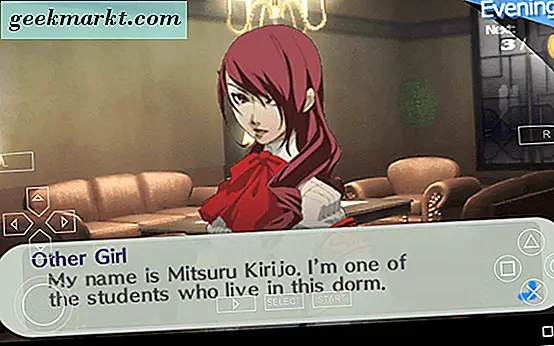
- Persona 3 Portable: Det er en sjanse du aldri har hørt om Persona, eller hvis du har det, kom det bare med den nylig profilerte utgivelsen av Persona 5. Når det er sagt, var Persona 3 virkelig starten på Persona's moderne tid serier, spill som kombinerer moroa med videregående simulering med et turbasert rollespill som ligner på Pokemon, men med demoner, monstre og alle slags marerittbrennstoff. Historien og spillingen av Persona-serien er helt topp, og P3P representerer den beste versjonen av Persona 3. Bare husk, dette spillet er en hard M for Eldre. Definitivt ikke for barn, til tross for high school-innstillingen.
- Final Fantasy Tactics: Lions krig: Du kan faktisk kjøpe en port av dette spillet på Play Store, men hvis du allerede har UMD liggende rundt og du ønsker å spille den på enheten, er det ganske enkelt å gripe og bruke PPSSPP å spille på farten. Final Fantasy Tactics har blitt rost for sin historie og dens taktiske kamp, og krigen av Lions-utgivelsen legger til i noen ekstra funksjoner i form av fullt animerte cutscenes som ser nydelig ut, spesielt når oppskalert med PPSSPP.
- Patapon: Et strategispill blandet med et rytmespill, Patapon ble universelt rost på sin utgivelse på PSP, både for sin unike kamp og sin kunststil som ser helt fantastisk ut, spesielt når den spilles på en emulator. Hvis du ikke er en fan av rytmespill, vil du kanskje hoppe over dette, men for alle andre, er du inne for en god behandling.
- Legend of Heroes: Trails of the Sky: Vi vil ikke lyve, vi har ikke spilt denne ennå. Men vi leser Kotaku, en av de mest populære spillwebsider på nettet, og deres hjemmehørende JRPG-ekspert Jason Schreier elsker å snakke om spillet. Det er ikke for ressursintensivt av et spill, så du bør ikke løse noen problemer med å spille spillet på PSP-emulatoren din, men du bør vite at det er ganske lenge. Ser frem til å spille denne i opptil hundre timer før du kan fullføre den.
- Locoroco: På mange måter føler Locoroco og dens etterfølgere som mobilspill som dukket opp før smarttelefonrevolusjonen. Faktisk, hvis PSP hadde hatt en berøringsskjerm ved utgivelsen i 2005, kan du være jævla, at Locoroco ville ha brukt funksjonen. I motsetning til Patapon er Locoroco et plattformspill gjennom og gjennom, hvor du kontrollerer dine blunder ved å bruke skulderknappene for å flytte og rotere miljøet. Det er en blast å spille igjennom, og hvis du leter etter en plattformser, bør du absolutt sjekke denne ut.
Det er andre spill, inkludert Crisis Core: Final Fantasy VII, God of War: Kjerne av Olympus (og den andre PSP God of War-spill, Ghosts of Sparta) og Grand Theft Auto: Vice City, som vi vil anbefale til PSP-brukere; Dessverre har disse spillene vanligvis problemer med å kjøre på en jevn og stabil framerate selv på moderne enheter, og det kan hende du er bedre i å holde fast i spill som kan løpe bra på telefonen. Se etter spill med sprites i stedet for spill med ekspansive miljøer og 3D-modeller, og du vil se at din opplevelse forbedrer seg sterkt når du spiller spill.
Bluetooth Controllers
PPSSPP har fordelen av fullt støtte for Bluetooth-kontroller som er laget for smarttelefoner. Mens du kan spille med virtuelle knapper på skjermen, ville de fleste spill ikke hevde at en fysisk kontroller bare føles bedre, spesielt i spill som opprinnelig ble designet for PSP. Utvikleren anbefaler MOGA-kontroller på deres hjemmeside, hovedsakelig fordi MOGA-kontrollere er noen av de beste Android-kompatible spillkontrollene på markedet i dag, men det er flere forskjellige kontroller du kan bruke til å gjøre spillopplevelsen litt morsommere. Her er en rask liste over noen av kontrollerne du kan plukke opp for å gjøre spill på farten, jo bedre:

- GameSir G3s: Med den beste kombinasjonen av pris, ytelse, funksjoner og kvalitet, er G3s en av våre favoritt spillkontrollere på markedet i dag. Den er utformet som en PS3-kontroller, om enn med ansiktsknappene til en Xbox-kontroller, noe som gjør den ideell i hånden for å replikere den klassiske Playstation-følelsen. Ved $ 29, 99 har GameSir G3s en solid 19 timers batterilevetid, kobles over Bluetooth 4.0, og har et valgfritt telefonklipp som festes til kontrollpanelets kropp. Det er perfekt for spill på farten når du kanskje ikke har en kickstand eller et sted for å plugge telefonen, og selv om det kan føles tungt i hånden, er det en fullstendige kontroller.
- PowerA MOGA Pro: En full-size kontroller med et fullt integrert klips midt i produktet, MOGA Pro kommer med en sterk anbefaling fra PPSSPP, og det er lett å se hvorfor. MOGA-kontrollerne fra PowerA er godt bygget, og har langvarig ytelse, og kan til og med lade opp mobilenheten under bruk - en må-ha når du bruker en emulator på telefonen. Kontrolleren er formet som en Xbox 360-kontroller, og for noen mennesker betyr det at spill perfeksjon.
- SteelSeries Stratus XL: Denne kontrolleren har ikke et telefonklips for å koble til enheten din, men det er en av våre favoritt tillegg til denne listen, og en flott kontroller som skal brukes mens du spiller spill på emulatoren din. SteelSeries er et etablert PC gaming merkevare, og denne kontrolleren vil fungere med både Android-enheten og Windows-datamaskinen din, noe som gjør det flott for alle slags spill selv utenfor PSP-emuleringen. Det er ganske dyrt på en $ 59.99 MSRP, men du kan av og til få det i de lave $ 40s hvis du venter på et salg.
- Moto Mod Gamepad: På $ 79 er det utrolig dyrt, og vil bare fungere hvis du har en skikkelig Motorola-telefon som støtter mods (les: Moto Z og Z2-linjen), men hvis du har råd til å slippe penger og du har riktig maskinvare for det, vil Gamepad gjøre din PSP-opplevelse øverst på linjen. Det er ingen Bluetooth-synkronisering, ingen oppstyr med ledninger, og du kan fortsatt bruke kameraet på enheten takket være hullet på baksiden av gamepad. Denne enheten gjør i utgangspunktet din Moto Z-telefon til en Switch-stylet enhet, og det er ganske jævlig pent.

Alle disse valgene vil gjøre at spillopplevelsen din føles litt mer premium, og litt mer realistisk. Selvfølgelig trenger du ikke en fysisk kontroller til å spille PSP-spill, siden kontrollene på skjermen vil fungere bra, men for mange brukere er en fysisk kontroller en nødvendighet når det gjelder å spille spill på farten.
Andre PSP-emulatoralternativer
Hvis du, uansett grunn, ser på PPSSPP og ikke klarer hvordan det spiller spillene dine, har du et par andre alternativer å velge mellom. Vi fortalte brukere i vår guide over at de skulle holde seg borte fra de fleste PSP-emulatorappene på Google Play, takket være faren ved bruk av dem, men det betyr ikke at PPSSPP ikke har en enkelt konkurrent på Google Play Butikk. Hvis du trenger eller vil ha et alternativ til PPSSPP, er du strapped for alternativer, men det er en app som vi kan anbefale til Android-brukere som har klart å vokse følgende: AwePSP. AwePSP er en gratis, ad-støttet emulator for Android som skjer med PPSSPPs hovedkonkurranse på Google Play. Appen har sine fans; Med mer enn en million nedlastinger på Android, er det den nest mest populære Android PSP-emulatoren på Play Store i dag. Det har sin rettferdige andel av fordeler og ulemper også: den oppdateres oftere enn PPSSPP, noe som kan føre til en mer stabil applikasjon i det lange løp. Dessverre synes appen å være en nær kopi av PPSSPP, nok til å gjøre anmeldere spør om appen faktisk er en direkte klone i kommentarene til appoppføringen. Når det gjelder AwePSPs ytelse, kan kjørelengdeet variere. Samlet mener vi fortsatt at alle brukere skal holde seg til PPSSPP, takket være utviklerstøtten, og det er gratis inngangspris.
***

PSP var ikke den største håndholdte suksessen på markedet da den ble utgitt i 2005, men den hadde et stort utvalg av spill som har holdt publikum for PSP i live mer enn et tiår i eksistensen. Sonys første sprekk på en bærbar Playstation-enhet hadde feil, inkludert bruken av skjøre og sakte UMDer og avhengighet av Memory Stick Duos (et mislykket alternativ til microSD og SD-kort som ble utviklet internt av Sony og mest brukt for kameraer, blant annet gadgets i 2000-årene) var en stor nedtur som Sony dessverre ikke lærte av med utgivelsen av Vita flere år senere. Hvis du er interessert i å dykke inn i den brede og ville verden av PSP-spill, er det ikke en bedre måte å gjøre det enn ved å bruke PPSSPP på Android-enheten din. PPSSPP er en av våre favorittemulatorer i butikken, med et stort marked for støtte og en enkel måte å laste spillene dine inn i enheten. Mens du fortsatt må kjøpe UMDs online til dum, er det en fin måte å ta samlingen av spill på farten, alt innpakket i en moderne, elegant pakke. PPSSPP gjør mobilspill tilsvarer det vi har sett fra konsolltakere, og mens spillene kan være fem til ti år, er det fortsatt en fin måte å spille på farten.